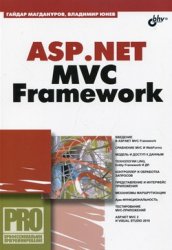–†–Ķ–ľ–ĺ–Ĺ—ā —Ä–į–∑—ä–Ķ–ľ–į –Ņ–ł—ā–į–Ĺ–ł—Ź –Ĺ–ĺ—É—ā–Ī—É–ļ–į ASUS

–í–ł–ī–Ķ–ĺ –Ņ–ĺ —Ä–į–∑–Ī–ĺ—Ä–ļ–Ķ –Ĺ–ĺ—É—ā–Ī—É–ļ–į ASUS –≤—č –ľ–ĺ–∂–Ķ—ā–Ķ –Ĺ–į–Ļ—ā–ł –Ĺ–į YouTube, –Ņ–ĺ—ć—ā–ĺ–ľ—É —Ź –Ĺ–Ķ –≤–ł–∂—É —Ā–ľ—č—Ā–Ľ–į –ĺ–Ņ–ł—Ā—č–≤–į—ā—Ć –Ņ–ĺ–ī—Ä–ĺ–Ī–Ĺ—č–Ļ –Ņ—Ä–ĺ—Ü–Ķ—Ā—Ā —Ä–į–∑–Ī–ĺ—Ä–ļ–ł. –°—ā–ĺ–ł—ā —ā–ĺ–Ľ—Ć–ļ–ĺ –∑–į–ľ–Ķ—ā–ł—ā—Ć, —á—ā–ĺ –Ņ–ĺ—Ā–Ľ–Ķ —ā–ĺ–≥–ĺ –ļ–į–ļ –≤—č –ī–ĺ—Ā—ā–į–Ĺ–Ķ—ā–Ķ DVD-–Ņ—Ä–ł–≤–ĺ–ī —Ā–Ľ–Ķ–ī—É–Ķ—ā –Ĺ–Ķ –∑–į–Ī—č—ā—Ć –ĺ—ā–ļ—Ä—É—ā–ł—ā—Ć 3 –ľ–į–Ľ–Ķ–Ĺ—Ć–ļ–ł—Ö –≤–ł–Ĺ—ā–ł–ļ–į –Ņ–ĺ–ī –Ĺ–ł–ľ, –ł–Ĺ–į—á–Ķ —Ö—Ä—É–Ņ–ļ–ł–Ļ –Ņ–Ľ–į—Ā—ā–ł–ļ –ľ–ĺ–∂–Ķ—ā —ā—Ä–Ķ—Ā–Ĺ—É—ā—Ć –≤ –ľ–ĺ–ľ–Ķ–Ĺ—ā –ĺ—ā–ī–Ķ–Ľ–Ķ–Ĺ–ł—Ź –≤–Ķ—Ä—Ö–Ĺ–Ķ–Ļ —á–į—Ā—ā–ł.
–†–į–∑–ĺ–Ī—Ä–į–≤ –Ĺ–ĺ—É—ā–Ī—É–ļ, –Ņ—Ä–Ķ–ī–ĺ –ľ–Ĺ–ĺ–Ļ –ĺ—ā–ļ—Ä—č–Ľ–į—Ā—Ć —ā–į–ļ–į—Ź –ļ–į—Ä—ā–ł–Ĺ–į:
 –í–ł–ī–ł–ľ–ĺ —ć—ā–ĺ—ā –Ĺ–ĺ—É—ā–Ī—É–ļ –ī–į–≤–Ĺ–Ķ–Ĺ—Ć–ļ–ĺ –Ĺ–Ķ —á–ł—Ā—ā–ł–Ľ—Ā—Ź –ł –Ņ–Ķ—Ä–≤–ĺ–Ķ, —á–Ķ–ľ —Ź –∑–į–Ĺ—Ź–Ľ—Ā—Ź - —ć—ā–ĺ –ĺ—á–ł—Ā—ā–ļ–į –ĺ—ā –Ņ—č–Ľ–ł. –ö—É–Ľ–Ķ—Ä —ā–į–ļ –∂–Ķ –Ī—č–Ľ –∑–į–Ī–ł—ā —ā–ĺ–Ľ—Ā—ā—č–ľ —Ā–Ľ–ĺ–Ķ–ľ –Ņ—č–Ľ–ł, –Ĺ–ĺ –Ķ–≥–ĺ —Ź –∑–į–Ī—č–Ľ —Ā–Ĺ—Ź—ā—Ć. –ß–ł—Ā—ā–ł—ā—Ć –ļ—É–Ľ–Ķ—Ä —É–ī–ĺ–Ī–Ĺ–ĺ —Ā—ā–į—Ä–ĺ–Ļ –∑—É–Ī–Ĺ–ĺ–Ļ —Č–Ķ—ā–ļ–ĺ–Ļ.
–í–ł–ī–ł–ľ–ĺ —ć—ā–ĺ—ā –Ĺ–ĺ—É—ā–Ī—É–ļ –ī–į–≤–Ĺ–Ķ–Ĺ—Ć–ļ–ĺ –Ĺ–Ķ —á–ł—Ā—ā–ł–Ľ—Ā—Ź –ł –Ņ–Ķ—Ä–≤–ĺ–Ķ, —á–Ķ–ľ —Ź –∑–į–Ĺ—Ź–Ľ—Ā—Ź - —ć—ā–ĺ –ĺ—á–ł—Ā—ā–ļ–į –ĺ—ā –Ņ—č–Ľ–ł. –ö—É–Ľ–Ķ—Ä —ā–į–ļ –∂–Ķ –Ī—č–Ľ –∑–į–Ī–ł—ā —ā–ĺ–Ľ—Ā—ā—č–ľ —Ā–Ľ–ĺ–Ķ–ľ –Ņ—č–Ľ–ł, –Ĺ–ĺ –Ķ–≥–ĺ —Ź –∑–į–Ī—č–Ľ —Ā–Ĺ—Ź—ā—Ć. –ß–ł—Ā—ā–ł—ā—Ć –ļ—É–Ľ–Ķ—Ä —É–ī–ĺ–Ī–Ĺ–ĺ —Ā—ā–į—Ä–ĺ–Ļ –∑—É–Ī–Ĺ–ĺ–Ļ —Č–Ķ—ā–ļ–ĺ–Ļ.
–°–ĺ–Ī—Ā—ā–≤–Ķ–Ĺ–Ĺ–ĺ –Ņ—Ä–ĺ–Ī–Ľ–Ķ–ľ–į —Ä–į–Ī–ĺ—ā–ĺ—Ā–Ņ–ĺ—Ā–ĺ–Ī–Ĺ–ĺ—Ā—ā–ł –Ĺ–ĺ—É—ā–į –Ī—č–Ľ–į –Ĺ–į –Ņ–ĺ–≤–Ķ—Ä—Ö–Ĺ–ĺ—Ā—ā–ł. –ě–ī–ł–Ĺ –≤–∑–≥–Ľ—Ź–ī –Ĺ–į —Ä–į–∑—ä–Ķ–ľ –Ņ–ł—ā–į–Ĺ–ł—Ź –Ņ–ĺ–∑–≤–ĺ–Ľ—Ź–Ķ—ā –Ņ–ĺ–Ĺ—Ź—ā—Ć, —á—ā–ĺ –Ņ—Ź—ā—č–Ļ –≤—č–≤–ĺ–ī (–Ĺ–ĺ–∂–ļ–į) —Ä–į–∑—ä–Ķ–ľ–į —ā—Ä–Ķ—Ā–Ĺ—É–Ľ–į –ł –Ņ–Ķ—Ä–Ķ—Ā—ā–į–Ľ–į –Ņ—Ä–ĺ–≤–ĺ–ī–ł—ā—Ć —ć–Ľ–Ķ–ļ—ā—Ä–ł—á–Ķ—Ā–ļ–ł–Ļ —ā–ĺ–ļ. –ö–į–ļ —Ź –Ņ–ĺ—ā–ĺ–ľ –≤—č—á–ł—ā–į–Ľ –≤ —Ā–Ķ—ā–ł —ć—ā–į –Ņ—Ä–ĺ–Ī–Ľ–Ķ–ľ–į –Ņ—Ä–Ķ—Ā–Ľ–Ķ–ī—É–Ķ—ā —Ü–Ķ–Ľ—É—é –Ľ–ł–Ĺ–Ķ–Ļ–ļ—É –Ĺ–ĺ—É—ā–Ī—É–ļ–ĺ–≤ ASUS. –°–ĺ–Ī—Ā—ā–≤–Ķ–Ĺ–Ĺ–ĺ —ć—ā–ĺ –ļ–ĺ–Ĺ—Ā—ā—Ä—É–ļ—ā–ł–≤–Ĺ–į—Ź –ĺ—ą–ł–Ī–ļ–į, –≤–Ķ–ī—Ć –Ņ—Ä–ł –≤—Ā—ā–į–≤–ļ–Ķ –≤ —Ä–į–∑—ä–Ķ–ľ —ą—ā–Ķ–ļ–Ķ—Ä–į –ĺ—ā –∑–į—Ä—Ź–ī–ļ–ł –≤—č —Ä–Ķ–≥—É–Ľ—Ź—Ä–Ĺ–ĺ –Ņ—Ä–ĺ–ī–į–≤–Ľ–ł–≤–į–Ķ—ā–Ķ —ć—ā–ĺ—ā –ľ–Ķ—ā–į–Ľ–Ľ–ł—á–Ķ—Ā–ļ–ł–Ļ —ą—ā—č—Ä–Ķ–ļ –ł –≤ –ĺ–ī–ł–Ĺ –Ņ—Ä–Ķ–ļ—Ä–į—Ā–Ĺ—č–Ļ –ľ–ĺ–ľ–Ķ–Ĺ—ā –ĺ–Ĺ –Ľ–ĺ–Ņ–į–Ķ—ā—Ā—Ź.
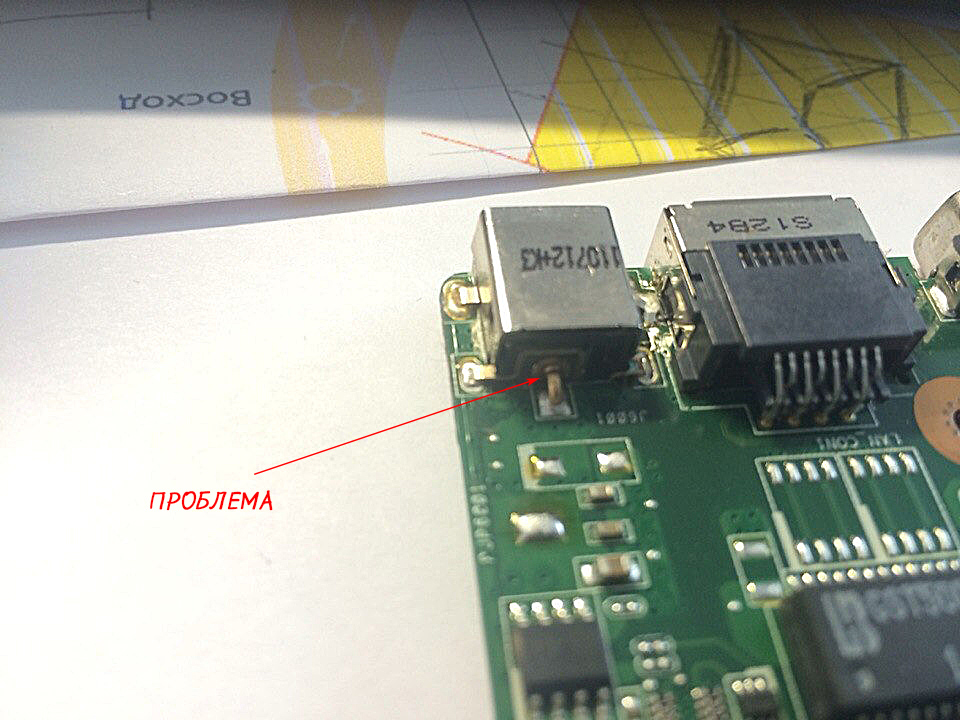
–†–Ķ—ą–Ķ–Ĺ–ł–Ķ –ī–į–Ĺ–Ĺ–ĺ–Ļ –Ņ—Ä–ĺ–Ī–Ľ–Ķ–ľ—č - –ľ–Ķ–Ĺ—Ź—ā—Ć —Ä–į–∑—ä–Ķ–ľ –Ņ–ł—ā–į–Ĺ–ł—Ź –Ĺ–į –Ĺ–ĺ–≤—č–Ļ. –ü–ĺ –ļ—Ä–į–Ļ–Ĺ–Ķ–Ļ –ľ–Ķ—Ä–Ķ —ā–į–ļ—É—é –ł–Ĺ—Ą–ĺ—Ä–ľ–į—Ü–ł—é —Ź –Ĺ–į—ą–Ķ–Ľ –≤ –ł–Ĺ—ā–Ķ—Ä–Ĺ–Ķ—ā–Ķ. –Ě–ĺ —Ź —Ä–Ķ—ą–ł–Ľ —ć—ā–ĺ—ā —Ä–į–∑—ä–Ķ–ľ –Ņ–ĺ—á–ł–Ĺ–ł—ā—Ć. –Ē–Ľ—Ź —ć—ā–ĺ–≥–ĺ –Ņ–ĺ–ī–ĺ–Ļ–ī–Ķ—ā –Ľ—é–Ī–ĺ–Ļ –ľ–Ķ—ā–į–Ľ–Ľ–ł—á–Ķ—Ā–ļ–ł–Ļ –Ņ–Ľ–ĺ—Ā–ļ–ł–Ļ –ļ—É—Ā–ĺ—á–Ķ–ļ 3 –Ĺ–į 3 –ľ–ľ –ł–Ľ–ł —á—É—ā—Ć –ľ–Ķ–Ĺ—Ć—ą–Ķ. –Į –≤–∑—Ź–Ľ –ī–Ľ—Ź —ć—ā–ĺ–Ļ —Ü–Ķ–Ľ–ł –ĺ–Ī–Ľ–ĺ–ľ–ĺ–ļ –ļ–į–Ĺ—Ü–Ķ–Ľ—Ź—Ä—Ā–ļ–ĺ–≥–ĺ –Ĺ–ĺ–∂–į.
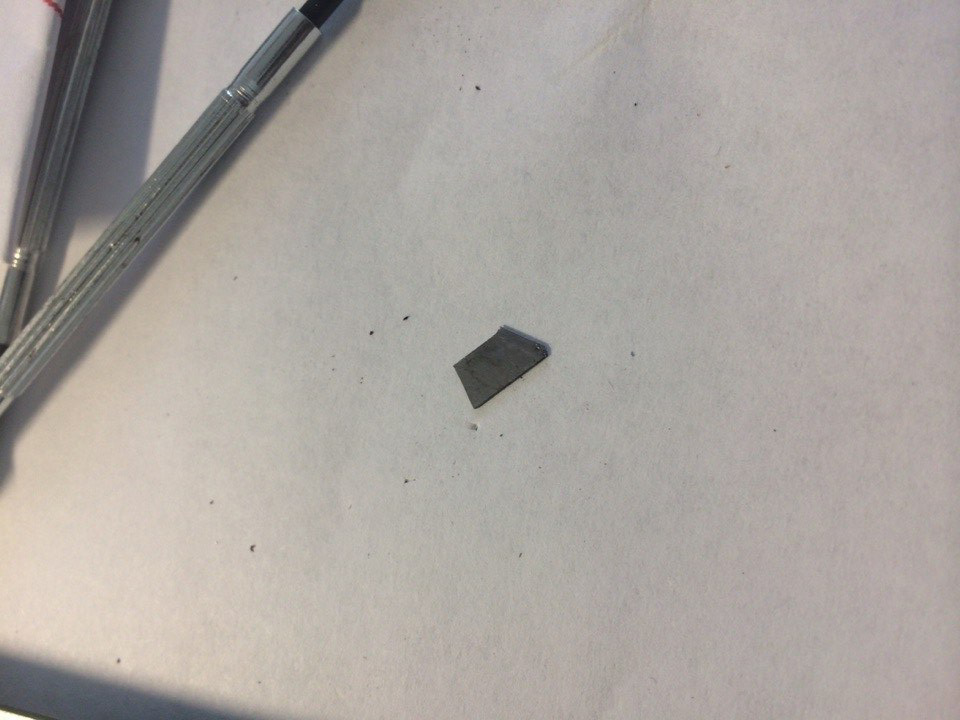 –í –ĺ–Ī—Ä–į–∑–ĺ–≤–į–≤—ą—É—é —Č–Ķ–Ľ—Ć –ľ–Ķ–∂–ī—É –≤—č–≤–ĺ–ī–ĺ–ľ —Ä–į–∑—ä–Ķ–ľ–į –ł —Ā–į–ľ–ł–ľ —Ä–į–∑—ä–Ķ–ľ–ĺ–ľ —Ā –Ĺ–Ķ–Ī–ĺ–Ľ—Ć—ą–ł–ľ —É—Ā–ł–Ľ–ł–Ķ–ľ –ĺ–Ĺ —Ā–Ņ–ĺ–ļ–ĺ–Ļ–Ĺ–ĺ –≤—Ö–ĺ–ī–ł—ā –ł –ī–Ķ—Ä–∂–ł—ā—Ā—Ź —ā–į–ľ.
–í –ĺ–Ī—Ä–į–∑–ĺ–≤–į–≤—ą—É—é —Č–Ķ–Ľ—Ć –ľ–Ķ–∂–ī—É –≤—č–≤–ĺ–ī–ĺ–ľ —Ä–į–∑—ä–Ķ–ľ–į –ł —Ā–į–ľ–ł–ľ —Ä–į–∑—ä–Ķ–ľ–ĺ–ľ —Ā –Ĺ–Ķ–Ī–ĺ–Ľ—Ć—ą–ł–ľ —É—Ā–ł–Ľ–ł–Ķ–ľ –ĺ–Ĺ —Ā–Ņ–ĺ–ļ–ĺ–Ļ–Ĺ–ĺ –≤—Ö–ĺ–ī–ł—ā –ł –ī–Ķ—Ä–∂–ł—ā—Ā—Ź —ā–į–ľ.
 –ú–ĺ–∂–Ĺ–ĺ –Ī—č–Ľ–ĺ –Ī—č –ĺ—Ā—ā–į–≤–ł—ā—Ć –ł —ā–į–ļ, –Ĺ–ĺ —Ź —Ä–Ķ—ą–ł–Ľ –Ķ—Č–Ķ –ł –∑–į–Ņ–į—Ź—ā—Ć –ī–į–Ĺ–Ĺ–ĺ–Ķ —Ā–ĺ–Ķ–ī–ł–Ĺ–Ķ–Ĺ–ł–Ķ. –°–ĺ–Ī—Ā—ā–≤–Ķ–Ĺ–Ĺ–ĺ —ć—ā–ĺ –Ī—č–Ľ –ľ–ĺ–Ļ –Ņ–Ķ—Ä–≤—č–Ļ –ĺ–Ņ—č—ā –Ņ–į–Ļ–ļ–ł –ł –ĺ–ļ–į–∑–į–Ľ–ĺ—Ā—Ć –Ĺ–Ķ —ā–į–ļ —É–∂ –ł —Ā–Ľ–ĺ–∂–Ĺ–ĺ. –Ē–ĺ—Ā—ā–į—ā–ĺ—á–Ĺ–ĺ —Ä–į–∑–≥–ĺ—Ä–Ķ—ā—č–ľ –Ņ–į—Ź–Ľ—Ć–Ĺ–ł–ļ–ĺ–ľ —Ā —É–∑–ļ–ł–ľ –∂–į–Ľ–ĺ–ľ –Ĺ—É–∂–Ĺ–ĺ –≤ —ā–Ķ—á–Ķ–Ĺ–ł–ł 4-5 —Ā–Ķ–ļ—É–Ĺ–ī —Ä–į–∑–ĺ–≥—Ä–Ķ—ā—Ć –ľ–Ķ—Ā—ā–ĺ —Ā–ĺ–Ķ–ī–ł–Ĺ–Ķ–Ĺ–ł—Ź –ł –Ĺ–Ķ —É–Ī–ł—Ä–į—Ź –Ņ–į—Ź–Ľ—Ć–Ĺ–ł–ļ –Ņ–ĺ–ī–≤–Ķ—Ā—ā–ł —ā—É–ī–į –Ņ—Ä–ĺ–≤–ĺ–Ľ–ĺ—á–ļ—É –Ņ—Ä–ł–Ņ–ĺ—Ź —Ā —Ą–Ľ—é—Ā–ĺ–ľ.
–ú–ĺ–∂–Ĺ–ĺ –Ī—č–Ľ–ĺ –Ī—č –ĺ—Ā—ā–į–≤–ł—ā—Ć –ł —ā–į–ļ, –Ĺ–ĺ —Ź —Ä–Ķ—ą–ł–Ľ –Ķ—Č–Ķ –ł –∑–į–Ņ–į—Ź—ā—Ć –ī–į–Ĺ–Ĺ–ĺ–Ķ —Ā–ĺ–Ķ–ī–ł–Ĺ–Ķ–Ĺ–ł–Ķ. –°–ĺ–Ī—Ā—ā–≤–Ķ–Ĺ–Ĺ–ĺ —ć—ā–ĺ –Ī—č–Ľ –ľ–ĺ–Ļ –Ņ–Ķ—Ä–≤—č–Ļ –ĺ–Ņ—č—ā –Ņ–į–Ļ–ļ–ł –ł –ĺ–ļ–į–∑–į–Ľ–ĺ—Ā—Ć –Ĺ–Ķ —ā–į–ļ —É–∂ –ł —Ā–Ľ–ĺ–∂–Ĺ–ĺ. –Ē–ĺ—Ā—ā–į—ā–ĺ—á–Ĺ–ĺ —Ä–į–∑–≥–ĺ—Ä–Ķ—ā—č–ľ –Ņ–į—Ź–Ľ—Ć–Ĺ–ł–ļ–ĺ–ľ —Ā —É–∑–ļ–ł–ľ –∂–į–Ľ–ĺ–ľ –Ĺ—É–∂–Ĺ–ĺ –≤ —ā–Ķ—á–Ķ–Ĺ–ł–ł 4-5 —Ā–Ķ–ļ—É–Ĺ–ī —Ä–į–∑–ĺ–≥—Ä–Ķ—ā—Ć –ľ–Ķ—Ā—ā–ĺ —Ā–ĺ–Ķ–ī–ł–Ĺ–Ķ–Ĺ–ł—Ź –ł –Ĺ–Ķ —É–Ī–ł—Ä–į—Ź –Ņ–į—Ź–Ľ—Ć–Ĺ–ł–ļ –Ņ–ĺ–ī–≤–Ķ—Ā—ā–ł —ā—É–ī–į –Ņ—Ä–ĺ–≤–ĺ–Ľ–ĺ—á–ļ—É –Ņ—Ä–ł–Ņ–ĺ—Ź —Ā —Ą–Ľ—é—Ā–ĺ–ľ.
–Ď–Ľ–į–≥–ĺ–ī–į—Ä—Ź —ā–ĺ–ľ—É, —á—ā–ĺ —Ą–Ľ—é—Ā —É–∂–Ķ –Ĺ–į—Ö–ĺ–ī–ł—ā—Ā—Ź –≤–Ĺ—É—ā—Ä–ł –Ņ—Ä–ł–Ņ–ĺ—Ź –ł –ĺ–Ĺ–ł –ĺ–ī–Ĺ–ĺ–≤—Ä–Ķ–ľ–Ķ–Ĺ–Ĺ–ĺ —Ā–ĺ–Ņ—Ä–ł–ļ–į—Ā–į—é—ā—Ā—Ź —Ā —Ä–į—Ā–ļ–į–Ľ–Ķ–Ĺ–Ĺ—č–ľ –Ņ–į—Ź–Ľ—Ć–Ĺ–ł–ļ–ĺ–ľ –Ņ—Ä–ĺ–ł—Ā—Ö–ĺ–ī–ł—ā –ł—Ö –≤–∑–į–ł–ľ–ĺ–ī–Ķ–Ļ—Ā—ā–≤–ł–Ķ –ł –Ņ—Ä–ł–Ņ–ĺ–Ļ —Ä–ĺ–≤–Ĺ–ĺ –Ľ–ĺ–∂–ł—ā—Ć—Ā—Ź –Ĺ–į –ľ–Ķ—Ā—ā–ĺ –Ņ–į–Ļ–ļ–ł. –í –ł–ī–Ķ–į–Ľ–Ķ –ī–ĺ–Ľ–∂–Ĺ–į –Ņ–ĺ–Ľ—É—á–ł—ā—Ć—Ā—Ź —Ä–ĺ–≤–Ĺ–į—Ź –ļ–į–Ņ–Ķ–Ľ—Ć–ļ–į, –Ĺ–ĺ –≤ –ľ–ĺ–Ķ–ľ —Ā–Ľ—É—á–į–Ķ –ĺ–Ī—Ä–į–∑–ĺ–≤–į–Ľ—Ā—Ź —É—Ä–ĺ–ī–Ľ–ł–≤—č–Ļ –ļ–ĺ–ľ–ĺ—á–Ķ–ļ.

–ü–Ķ—Ä–Ķ–ī —Ā–Ī–ĺ—Ä–ļ–ĺ–Ļ —Ź –Ķ—Č–Ķ —Ä–Ķ—ą–ł–Ľ –∑–į–ľ–Ķ–Ĺ–ł—ā—Ć —ā–Ķ—Ä–ľ–ĺ–Ņ–į—Ā—ā—É –Ĺ–į CPU –ł –≥—Ä–į—Ą–ł—á–Ķ—Ā–ļ–ĺ–ľ –Ņ—Ä–ĺ—Ü–Ķ—Ā—Ā–ĺ—Ä–Ķ, –į —ā–į–ļ–∂–Ķ –Ĺ–į —é–∂–Ĺ–ĺ–ľ –ľ–ĺ—Ā—ā—É, —ā–į–ļ –ļ–į–ļ —Ö–ĺ–∑—Ź–ł–Ĺ –Ĺ–ĺ—É—ā–į –Ķ—Č–Ķ –∂–į–Ľ–ĺ–≤–į–Ľ—Ā—Ź –Ĺ–į –Ņ–Ķ—Ä–Ķ–≥—Ä–Ķ–≤. –ü–į—Ā—ā–į –ī–Ķ–Ļ—Ā—ā–≤–ł—ā–Ķ–Ľ—Ć–Ĺ–ĺ –Ņ–ĺ–ī—Ā–ĺ—Ö–Ľ–į, —Ö–ĺ—ā—Ź –ł –Ĺ–Ķ —Ā–ĺ–≤—Ā–Ķ–ľ –Ķ—Č–Ķ –Ņ–ĺ—ā–Ķ—Ä—Ź–Ľ–į —Ā–≤–ĺ–ł —Ā–≤–ĺ–Ļ—Ā—ā–≤–į. –°—ā–į—Ä—É—é –Ņ–į—Ā—ā—É —É–ī–į–Ľ—Ź–Ķ–ľ –ĺ–Ī—č—á–Ĺ–ĺ–Ļ —Ā–į–Ľ—Ą–Ķ—ā–ļ–ĺ–Ļ, –į –Ĺ–ĺ–≤—É—é —Ä–ĺ–≤–Ĺ—č–ľ —Ā–Ľ–ĺ–Ķ–ľ 0,5-1 –ľ–ľ –Ĺ–į–ľ–į–∑—č–≤–į–Ķ–ľ –Ņ—Ä–ł –Ņ–ĺ–ľ–ĺ—Č–ł —ą–Ņ—Ä–ł—Ü–į –Ĺ–į –ļ—Ä–ł—Ā—ā–į–Ľ–Ľ—č. –ü—Ä–ł —É—Ā—ā–į–Ĺ–ĺ–≤–ļ–Ķ –ļ—É–Ľ–Ķ—Ä–į –ł–∑–Ľ–ł—ą–ļ–ł –Ņ–į—Ā—ā—č –≤—č–Ļ–ī—É—ā. –ď–Ľ–į–≤–Ĺ–ĺ–Ķ —Ā–ĺ–Ī–Ľ—é–ī–į—ā—Ć –Ņ–ĺ—Ä—Ź–ī–ĺ–ļ –∑–į–ļ—Ä—É—á–ł–≤–į–Ĺ–ł—Ź –≤–ł–Ĺ—ā–ĺ–≤.
 –í–ĺ—ā –ł –≤—Ā–Ķ, —ā–Ķ–Ņ–Ķ—Ä—Ć –ĺ—Ā—ā–į–Ľ–ĺ—Ā—Ć —ā–ĺ–Ľ—Ć–ļ–ĺ —Ā–ĺ–Ī—Ä–į—ā—Ć –Ĺ–ĺ—É—ā –ł —Ä–į–ī–ĺ–≤–į—ā—Ć—Ā—Ź –∂–ł–∑–Ĺ–ł. –°–ĺ–Ķ–ī–ł–Ĺ–Ķ–Ĺ–ł–Ķ —ā–į–ļ —Ā–Ķ–Ī–Ķ –ļ–ĺ–Ĺ–Ķ—á–Ĺ–ĺ, –Ĺ–ĺ –ī–ĺ–Ľ–∂–Ĺ–ĺ –Ņ—Ä–ĺ—Ä–į–Ī–ĺ—ā–į—ā—Ć –Ķ—Č–Ķ –Ĺ–Ķ–ļ–ĺ—ā–ĺ—Ä–ĺ–Ķ –≤—Ä–Ķ–ľ—Ź. –ö —ā–ĺ–ľ—É –∂–Ķ —ć—ā–ĺ –Ĺ–į–ľ–Ĺ–ĺ–≥–ĺ –Ņ—Ä–ĺ—Č–Ķ, —á–Ķ–ľ –≤—č–Ņ–į–ł–≤–į—ā—Ć —Ā—ā–į—Ä—č–Ļ —Ä–į–∑—ä–Ķ–ľ (—á—ā–ĺ –ļ—Ā—ā–į—ā–ł –ī–ĺ–≤–ĺ–Ľ—Ć–Ĺ–ĺ –Ņ—Ä–ĺ–Ī–Ľ–Ķ–ľ–į—ā–ł—á–Ĺ–ĺ) –ł –∑–į—ā–Ķ–ľ –Ņ—Ä–ł–Ņ–į–ł–≤–į—ā—Ć –Ĺ–ĺ–≤—č–Ļ (–ľ–ĺ–∂–Ĺ–ĺ –≤–ĺ–ĺ–Ī—Č–Ķ –Ņ–ĺ–≤—Ä–Ķ–ī–ł—ā—Ć –Ņ–Ľ–į—ā—É –ł –Ņ—Ä–ł–≤–Ķ—Ā—ā–ł –Ķ–Ķ –≤ –Ņ–ĺ–Ľ–Ĺ—É—é –Ĺ–Ķ—Ä–į–Ī–ĺ—ā–ĺ—Ā–Ņ–ĺ—Ā–ĺ–Ī–Ĺ–ĺ—Ā—ā—Ć).
–í–ĺ—ā –ł –≤—Ā–Ķ, —ā–Ķ–Ņ–Ķ—Ä—Ć –ĺ—Ā—ā–į–Ľ–ĺ—Ā—Ć —ā–ĺ–Ľ—Ć–ļ–ĺ —Ā–ĺ–Ī—Ä–į—ā—Ć –Ĺ–ĺ—É—ā –ł —Ä–į–ī–ĺ–≤–į—ā—Ć—Ā—Ź –∂–ł–∑–Ĺ–ł. –°–ĺ–Ķ–ī–ł–Ĺ–Ķ–Ĺ–ł–Ķ —ā–į–ļ —Ā–Ķ–Ī–Ķ –ļ–ĺ–Ĺ–Ķ—á–Ĺ–ĺ, –Ĺ–ĺ –ī–ĺ–Ľ–∂–Ĺ–ĺ –Ņ—Ä–ĺ—Ä–į–Ī–ĺ—ā–į—ā—Ć –Ķ—Č–Ķ –Ĺ–Ķ–ļ–ĺ—ā–ĺ—Ä–ĺ–Ķ –≤—Ä–Ķ–ľ—Ź. –ö —ā–ĺ–ľ—É –∂–Ķ —ć—ā–ĺ –Ĺ–į–ľ–Ĺ–ĺ–≥–ĺ –Ņ—Ä–ĺ—Č–Ķ, —á–Ķ–ľ –≤—č–Ņ–į–ł–≤–į—ā—Ć —Ā—ā–į—Ä—č–Ļ —Ä–į–∑—ä–Ķ–ľ (—á—ā–ĺ –ļ—Ā—ā–į—ā–ł –ī–ĺ–≤–ĺ–Ľ—Ć–Ĺ–ĺ –Ņ—Ä–ĺ–Ī–Ľ–Ķ–ľ–į—ā–ł—á–Ĺ–ĺ) –ł –∑–į—ā–Ķ–ľ –Ņ—Ä–ł–Ņ–į–ł–≤–į—ā—Ć –Ĺ–ĺ–≤—č–Ļ (–ľ–ĺ–∂–Ĺ–ĺ –≤–ĺ–ĺ–Ī—Č–Ķ –Ņ–ĺ–≤—Ä–Ķ–ī–ł—ā—Ć –Ņ–Ľ–į—ā—É –ł –Ņ—Ä–ł–≤–Ķ—Ā—ā–ł –Ķ–Ķ –≤ –Ņ–ĺ–Ľ–Ĺ—É—é –Ĺ–Ķ—Ä–į–Ī–ĺ—ā–ĺ—Ā–Ņ–ĺ—Ā–ĺ–Ī–Ĺ–ĺ—Ā—ā—Ć).